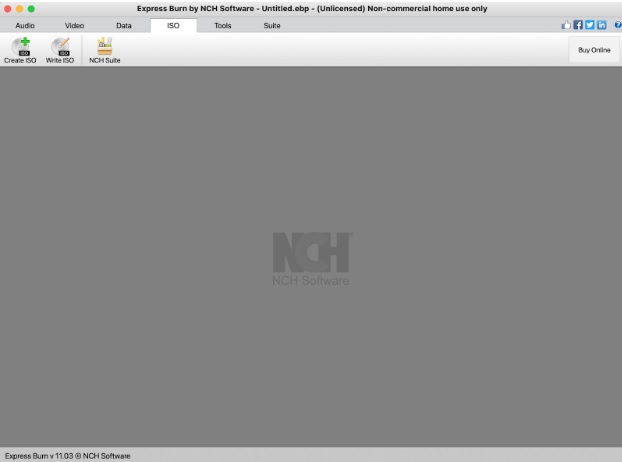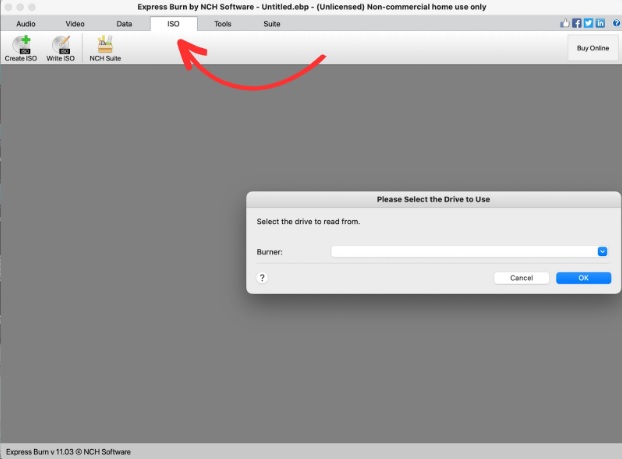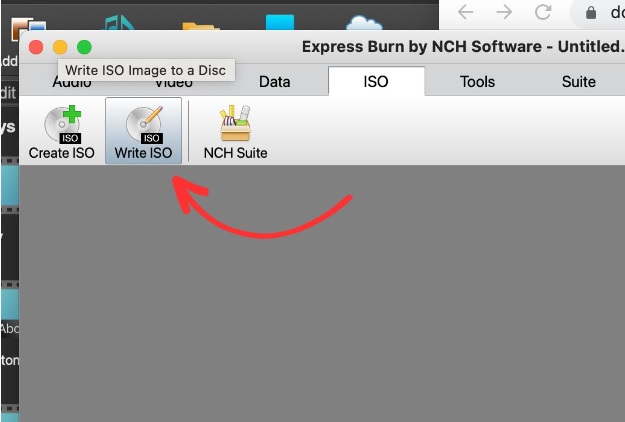Come masterizzare ISO su DVD in Windows e Mac
In questa guida pratica, spiegheremo come masterizzare un file ISO su un DVD. Bastano pochi semplici clic con il software di masterizzazione di dischi Express Burn e gli stessi passaggi si applicano se hai intenzione di masterizzare ISO su DVD in Windows 10 o masterizzare ISO su DVD su Mac. Infatti, dopo aver installato Express Burn, ti bastano pochi minuti per portare a termine il lavoro.
Ecco un breve elenco di ciò di cui hai bisogno per iniziare a masterizzare un ISO su DVD.
- Express Burn Software Masterizzatore di Dischi
- Un computer Windows o Mac
- File sul tuo computer se non un'immagine ISO esistente
- Un disco vuoto - CD o DVD andranno bene
- Un'unità di masterizzazione di dischi
Ci sono una serie di motivi per cui è un'ottima idea avere accesso a un programma come Express Burn e sapere come masterizzare un ISO su un DVD. Uno di questi è perché è un modo rapido e praticamente semplice per eseguire il backup dei file importanti, che si tratti di una raccolta di foto o video o di una selezione di tracce audio. È anche un modo piuttosto conveniente per salvare rapidamente una copia dei dati importanti, che puoi quindi condividere liberamente con chiunque, inclusi amici e familiari.